Практически каждый владелец принтера рано или поздно задается вопросом о его подключении к Wi-Fi. Подключение принтера к беспроводной сети позволяет не только упростить печать документов, но и освободить место на рабочем столе, избавившись от необходимости использования лишних проводов. Кроме того, такая возможность дает гибкость в использовании принтера с разных устройств и даже со смартфонов.
Однако, прежде чем приступить к проверке подключения принтера к Wi-Fi, необходимо удостовериться, что сам принтер оснащен соответствующими возможностями. Более новые модели принтеров обычно имеют встроенный модуль Wi-Fi, но для более старых моделей требуется дополнительный Wi-Fi адаптер.
Проверить, подключен ли принтер к Wi-Fi, можно следующими способами. Во-первых, необходимо убедиться в наличии Wi-Fi сигнала на самом принтере. Для этого можно воспользоваться инструкцией к принтеру или обратиться к руководству пользователя. При включенном Wi-Fi на принтере должен появиться специальный индикатор или символ на дисплее, указывающий на наличие беспроводного подключения.
Подключение принтера к Wi-Fi

Если вы хотите печатать документы без проводов и подключения к компьютеру, вам потребуется подключить принтер к Wi-Fi сети. Для этого следуйте инструкциям ниже:
- Установите принтер в удобном для вас месте и подключите его к электропитанию.
- Включите принтер и убедитесь, что он находится в режиме ожидания.
- Настройте ваш роутер Wi-Fi, следуя инструкциям, предоставленным производителем. Убедитесь, что Wi-Fi сеть работает исправно и доступна для подключения устройств.
- Нажмите на кнопку "Меню" или "Настройки" на панели управления принтера и найдите раздел, отвечающий за безопасность и настройку Wi-Fi.
- Выберите опцию "Подключение к Wi-Fi" или аналогичную команду. Принтер начнет сканирование доступных Wi-Fi сетей.
- На экране принтера появится список доступных сетей Wi-Fi. Выберите свою сеть из списка.
- Введи пароль для вашей Wi-Fi сети, используя клавиши на панели управления принтера.
- Подтвердите введенный пароль, нажав на кнопку "ОК" или "Подтвердить". Принтер установит соединение с Wi-Fi сетью.
- Проверьте подключение, отправив тестовую печатную задание на принтер. Если принтер успешно печатает, значит, он успешно подключен к Wi-Fi сети.
Теперь ваш принтер готов к беспроводной печати. Вы можете отправлять документы на печать со своего устройства через Wi-Fi сеть без необходимости подключать принтер напрямую к компьютеру.
Проверка наличия Wi-Fi-подключения
- Убедитесь, что принтер включен и находится в зоне действия Wi-Fi сети.
- На принтере найдите кнопку или меню Wi-Fi (обычно обозначаются как "Wi-Fi", "Network" или схожие символы).
- Нажмите кнопку Wi-Fi или перейдите в меню на принтере, чтобы открыть настройки сети.
- В настройках Wi-Fi принтера найдите список доступных Wi-Fi сетей.
- Если список пустой или нет подключения к Wi-Fi, проверьте наличие подключения к питанию и правильность введенных настроек Wi-Fi.
- Если в списке есть доступные Wi-Fi сети, выберите свою домашнюю Wi-Fi сеть и введите пароль, если это необходимо.
- После ввода пароля принтер попытается установить Wi-Fi соединение с выбранной сетью.
- Если подключение к Wi-Fi успешно, на принтере должна загореться соответствующая индикаторная лампа, либо на дисплее принтера должно появиться сообщение об успешном подключении.
- Для проверки Wi-Fi-подключения попробуйте напечатать тестовую страницу или другой документ с ПК или смартфона посредством беспроводной связи.
Если принтер не может подключиться к Wi-Fi сети, рекомендуется перезагрузить принтер и повторить шаги проверки подключения. Также убедитесь, что Wi-Fi сеть работает исправно и пароль к ней введен правильно.
Поиск принтера в списке устройств на Wi-Fi

Настройка принтера на беспроводное подключение Wi-Fi позволяет удобно использовать его для печати документов со всех устройств в сети. Однако, чтобы воспользоваться этой возможностью, необходимо убедиться, что принтер успешно подключен к Wi-Fi.
Для проверки подключения принтера к Wi-Fi следует выполнить следующие шаги:
- На вашем компьютере или устройстве подключитесь к Wi-Fi сети, с которой должен быть связан принтер.
- Осуществите поиск принтера в списке устройств на Wi-Fi.
- Если принтер отображается в списке устройств, значит он успешно подключен к Wi-Fi и готов к использованию.
Если принтер не отображается в списке устройств на Wi-Fi, рекомендуется проверить следующие вещи:
- Проверьте, включен ли принтер и работает ли Wi-Fi на самом принтере.
- Убедитесь, что принтер находится в зоне доступа Wi-Fi сети.
- Проверьте правильность введенного в принтере пароля Wi-Fi.
- Если все вышеперечисленные шаги выполнены правильно, возможно, принтер требует дополнительных настроек или обновления ПО. Следуйте инструкциям производителя принтера для проведения этих действий.
Проверка подключения принтера к Wi-Fi является важным этапом в настройке и использовании беспроводной печати. При наличии проблем с подключением следует обратиться за помощью к производителю принтера или посетить онлайн-форумы, где можно найти решение типичных проблем с Wi-Fi подключением принтеров.
Проверка подключения к Wi-Fi с помощью Wi-Fi-роутера
Если вы хотите узнать, подключен ли ваш принтер к Wi-Fi, вы можете использовать функционал Wi-Fi-роутера для проверки состояния подключений в вашей сети. Для этого можно воспользоваться веб-интерфейсом вашего роутера.
Вот пошаговая инструкция по проверке подключения принтера к Wi-Fi-сети:
| Шаг | Действие |
|---|---|
| 1 | Введите IP-адрес вашего Wi-Fi-роутера в адресную строку браузера и нажмите "Enter". |
| 2 | Войдите в личный кабинет роутера, введя имя пользователя и пароль (обычно эти данные указаны на устройстве или указке). |
| 3 | Найдите раздел "Подключенные устройства" или аналогичный, который позволяет просматривать список все подключенных устройств к Wi-Fi-сети. |
| 4 | Найдите в списке свое устройство принтера. Проверьте, что рядом с ним указано, что оно находится в состоянии "Подключено". |
| 5 | Если статус подключения вашего принтера отображается как "Подключено", значит, ваш принтер успешно подключен к Wi-Fi-сети. Если статус отображается как "Отключено" или "Не подключено", вам может потребоваться выполнить дополнительные шаги для настройки подключения. |
Убедитесь, что принтер настроен для подключения к Wi-Fi сети и что Wi-Fi-роутер работает и определяет подключенные устройства. Если все настройки верны, а принтер продолжает отображаться как "Отключено" или "Не подключено", вам потребуется проверить работоспособность вашего принтера или проконсультироваться с производителем.
Проверка лампочек на принтере
Если вы сомневаетесь, работает ли ваш принтер правильно, можно проверить состояние его лампочек. Лампочки на принтере предназначены для индикации различных состояний устройства и часто могут обозначать проблему или ошибку.
Чтобы проверить состояние лампочек на принтере, выполните следующие действия:
- Обратите внимание на панель управления принтером.
- Проверьте, включен ли принтер. Если лампочка питания не горит, проверьте подключение к розетке и нажмите на кнопку включения.
- Если есть лампочка Wi-Fi, убедитесь, что она горит. Если она не горит, проверьте подключение принтера к Wi-Fi сети или попробуйте перезагрузить роутер.
- Обратите внимание на лампочку состояния. Если она мигает или горит красным цветом, это может указывать на ошибку или проблему с принтером. Проверьте бумагу, картриджи и другие компоненты принтера.
- Проверьте, есть ли еще лампочки на принтере, которые могут индицировать различные состояния и ошибки. Обратитесь к руководству пользователя принтера для более подробной информации о значении каждой лампочки.
Если вы увидите какие-либо ошибки или проблемы, попробуйте решить их с помощью инструкций пользователя или обратитесь за помощью к производителю принтера.
Проверка наличия драйверов для Wi-Fi-подключения
Перед проверкой наличия подключения принтера к Wi-Fi, необходимо убедиться, что у вас на компьютере установлены все необходимые драйверы для правильного функционирования Wi-Fi-подключения.
Драйверы – это программное обеспечение, которое обеспечивает взаимодействие между вашим компьютером и устройствами, включая принтеры. Если драйверы Wi-Fi не установлены, ваш компьютер может не распознавать и не подключаться к принтеру по Wi-Fi.
Чтобы проверить наличие драйверов для Wi-Fi-подключения, выполните следующие шаги:
- Откройте меню "Пуск" и перейдите в раздел "Панель управления".
- В "Панели управления" найдите раздел "Устройства и принтеры" и откройте его.
- В списке устройств найдите свой принтер и щелкните на нем правой кнопкой мыши.
- В появившемся контекстном меню выберите "Свойства принтера".
- В открывшемся окне "Свойства принтера" найдите вкладку "Драйверы" и выберите ее.
Если в окне "Драйверы" указано, что производитель не предоставляет драйверов для Wi-Fi-подключения, значит либо такие драйверы не требуются, либо вам необходимо обновить программное обеспечение на принтере.
Если в окне "Драйверы" указано, что драйверы для Wi-Fi установлены, значит ваш компьютер готов к подключению к принтеру по Wi-Fi.
Если у вас нет драйверов для Wi-Fi-подключения, вам необходимо загрузить и установить их с официального сайта производителя принтера.
Проверка сетевых настроек принтера
Для проверки, подключен ли принтер к Wi-Fi, необходимо выполнить следующие шаги:
- Перейдите в меню сетевых настроек принтера. В большинстве моделей доступ к этому меню осуществляется через панель управления принтером.
- В меню найдите раздел "Сетевые настройки" или "Настройка Wi-Fi".
- Проверьте статус подключения принтера к Wi-Fi сети. Обычно он отображается как "Подключено" или "Настроено".
- Если статус подключения отображается как "Не подключено" или "Не настроено", значит принтер не подключен к Wi-Fi. В этом случае пройдите процесс настройки Wi-Fi сети на принтере.
- Если статус подключения отображается как "Подключено" или "Настроено", но все равно принтер не печатает, проверьте сетевое соединение между принтером и вашим устройством (компьютером, смартфоном и т.д.).
Проверка сетевых настроек принтера поможет определить, в чем может быть проблема с подключением к Wi-Fi. Если после проведения всех описанных выше действий принтер по-прежнему не печатает, рекомендуется обратиться к руководству пользователя или технической поддержке производителя принтера для получения более подробной информации и решения проблемы.
Проверка подключения с помощью мобильного приложения для принтера
Чтобы воспользоваться этой возможностью, вам необходимо скачать и установить приложение для вашего конкретного принтера на свой мобильный телефон или планшет. Обычно эти приложения доступны бесплатно в магазинах приложений для iOS и Android.
После установки приложения вам может понадобиться выполнить небольшую настройку, чтобы связать ваш принтер и мобильное устройство. Обычно в приложениях есть функция автоматического поиска и подключения к принтеру через Wi-Fi. Если ваш принтер подключен к той же Wi-Fi сети, к которой подключено ваше мобильное устройство, приложение должно обнаружить его автоматически.
Когда ваш принтер будет успешно подключен к мобильному приложению, вы сможете проверить состояние подключения и другую полезную информацию о принтере. В приложении часто предоставляются дополнительные возможности, такие как сканирование документов или печать сразу с вашего мобильного устройства.
Используя мобильное приложение для принтера, вы можете легко проверить подключение к Wi-Fi, а также получить доступ к дополнительным функциям вашего принтера в любое время и из любой точки, пока у вас есть подключение к сети Wi-Fi.